Cómo crear una página web en Ubuntu Server: Guía paso a paso
En la era digital de hoy, tener una presencia en línea es crucial.
Este tutorial es tu primer paso hacia la creación de una página web utilizando Ubuntu Server, un sistema operativo confiable y ampliamente utilizado para servidores.
Te guiaremos a través de cada paso, desde la configuración del servidor web Apache hasta la publicación de tu sitio.
Este proceso puede parecer complejo, pero con esta guía paso a paso, estarás bien equipado para asumir este proyecto con confianza.
Configuración Inicial del Servidor Ubuntu
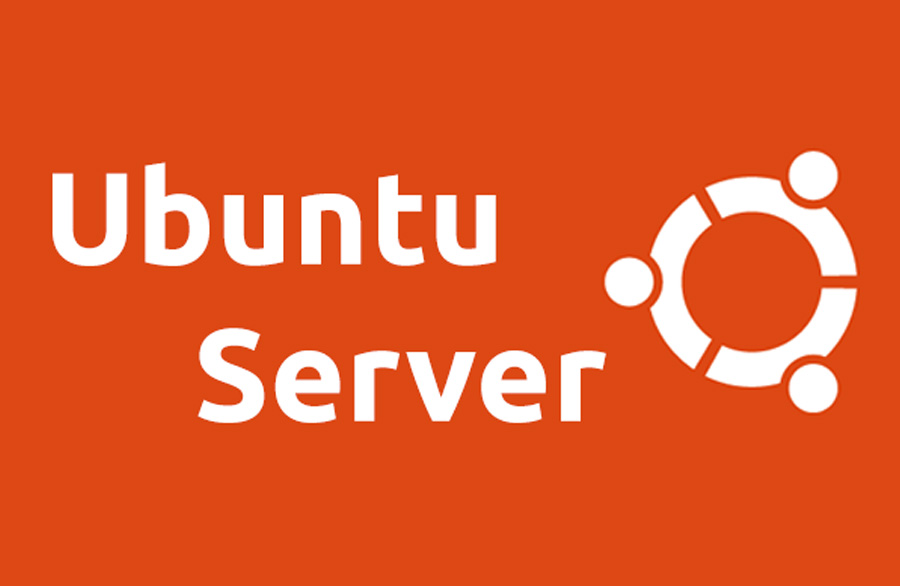
Paso 1: Instalación de Ubuntu Server LTS
Descarga e Instalación: Antes de sumergirte en el mundo de los servidores web, es esencial elegir una base sólida. Ubuntu Server LTS representa una opción estable y de largo soporte, ideal para quienes buscan confiabilidad en sus sistemas operativos.
Esta distribución de Linux es conocida por su robustez y amplio soporte comunitario, lo que te asegura que tendrás acceso a una vasta cantidad de recursos y guías.
- Descarga la última versión LTS de Ubuntu para garantizar la compatibilidad y seguridad a largo plazo. Puedes obtenerla desde el sitio oficial de Ubuntu.
- Crea un medio de instalación, como un USB booteable, utilizando herramientas como 'Rufus' o 'dd' si estás usando otra distribución Linux.
- Sigue las instrucciones de instalación para configurar tu servidor. Durante este proceso, se te pedirá que establezcas un nombre de usuario y una contraseña, que serán esenciales para las siguientes etapas.
Paso 2: Acceso a tu Servidor
Conexión SSH: Con tu servidor ya instalado, el siguiente paso es establecer una conexión segura. SSH, o Secure Shell, es el método estándar para administrar servidores de forma remota.
Esto te permite ejecutar comandos como si estuvieras físicamente frente al servidor, lo que es crucial para la administración de sistemas.
- Instala un cliente SSH como Git Bash en tu máquina local si estás utilizando Windows, o simplemente utiliza el terminal en Mac o Linux.
- Usa la herramienta SSH para conectarte a tu servidor ingresando el comando ssh [usuario]@[dirección IP]. Aquí, [usuario] es el nombre de usuario que configuraste durante la instalación, y [dirección IP] es la dirección de tu servidor Ubuntu.
- Ingresa tus credenciales de usuario y contraseña cuando se te solicite para obtener acceso al servidor.
Paso 3: Preparación del Entorno del Servidor
Actualización del Sistema: Una vez dentro de tu Ubuntu Server, es momento de asegurarse de que todo está actualizado.
Mantener tu sistema operativo y los paquetes al día es crucial para la seguridad y el rendimiento de tu servidor web.
- Ejecuta el comando sudo apt update para actualizar la lista de paquetes disponibles.
- Después, utiliza sudo apt upgrade para actualizar los paquetes instalados a sus últimas versiones.
- Reinicia tu servidor si es necesario, especialmente si hay actualizaciones del kernel o de servicios cruciales.
Ahora que tu servidor está configurado y actualizado, estás listo para pasar a la instalación y configuración del software que convertirá tu servidor Ubuntu en un servidor web funcional.

Instalación y Configuración de Apache

Apache es uno de los servidores web más populares en el mundo y es una excelente elección para tu sistema operativo Ubuntu debido a su estabilidad y flexibilidad.
Aquí explicaremos cómo instalar Apache y realizar una configuración básica para alojar tu página web.
Paso 4: Instalación de Apache
Uso del Gestor de Paquetes: La instalación de Apache en Ubuntu es sencilla gracias al gestor de paquetes apt. Este comando facilita la instalación y el manejo de software en distribuciones Linux como Ubuntu.
- Abre la terminal en tu servidor Ubuntu.
- Ejecuta el comando sudo apt install apache2. Esto instalará Apache y todos los paquetes necesarios.
- Durante la instalación, es posible que se te solicite confirmar la descarga e instalación; procede según corresponda.
Paso 5: Configuración de Apache
Una vez instalado Apache, es hora de configurarlo. Apache maneja las configuraciones de los sitios web a través de archivos llamados 'virtual hosts'.
Estos te permiten alojar múltiples sitios web en un solo servidor.
Archivos de Configuración: Los archivos de configuración de Apache residen en el directorio /etc/apache2. Dentro de este directorio, encontrarás varios subdirectorios y archivos importantes para la configuración de tu servidor web.
Sites-Available: Este subdirectorio contiene los archivos de configuración de los sitios que puedes alojar en tu servidor.
- Navega a /etc/apache2/sites-available para ver estos archivos.
- El archivo 000-default.conf es el archivo de configuración predeterminado que puedes usar como base para tu propio sitio.
Edición de Virtual Hosts:
- Utiliza el comando sudo nano /etc/apache2/sites-available/000-default.conf para editar el archivo de configuración de tu sitio.
- Dentro de este archivo, define la directiva DocumentRoot para señalar al directorio donde reside tu página web, como /var/www/html.
- También puedes configurar directivas como ServerAdmin, que es la dirección de correo electrónico del administrador del servidor, y ServerName, que especifica el dominio de tu sitio web.
Activación del Sitio Web: Después de configurar tu sitio, debes activarlo.
- Ejecuta sudo a2ensite 000-default.conf para habilitar el sitio que acabas de configurar.
- Para que los cambios tomen efecto, reinicia Apache con sudo systemctl restart apache2.
Verificación: Para asegurarte de que Apache está correctamente instalado y funcionando, abre tu navegador y visita la dirección IP pública de tu servidor. Deberías ver la página predeterminada de Apache, lo que indica que todo está funcionando como se espera.
Con Apache instalado y configurado, tu servidor Ubuntu está ahora listo para alojar tu página web. En la siguiente sección, procederemos a crear el contenido de tu sitio web y publicarlo para que el mundo lo vea.
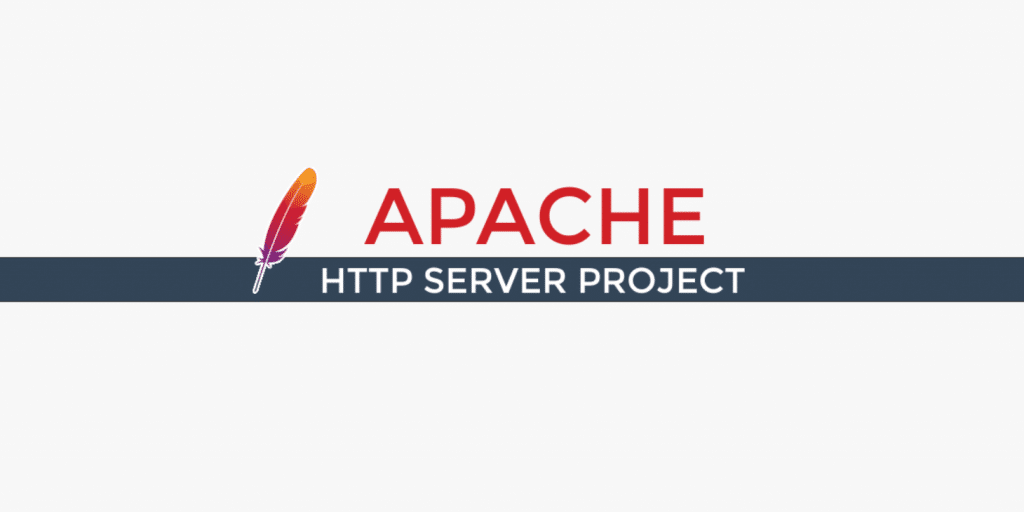
Creación del Sitio Web

Con Apache instalado y funcionando en tu servidor Ubuntu, el siguiente paso es crear el contenido de tu sitio web.
Vamos a abordar cómo estructurar tus archivos, escribir tu HTML y hacer que tu sitio web sea accesible a través de internet.
Paso 6: Estructura de Directorios
Organización de Carpetas: La organización es clave en cualquier sistema operativo y tu servidor web no es la excepción.
Apache en Ubuntu utiliza por defecto el directorio /var/www/html para servir los archivos de tu sitio web.
Es aquí donde colocarás los archivos HTML, CSS, JavaScript, y PHP que componen tu sitio web.
- Crea una estructura de carpetas lógica dentro de /var/www/html para mantener tus archivos organizados. Por ejemplo, puedes tener una carpeta para imágenes, otra para scripts, y otra para hojas de estilo.
- Asigna los permisos adecuados a tus directorios y archivos para que Apache pueda leerlos y servirlos correctamente. Los comandos chown y chmod te ayudarán a configurar estos permisos.
- Asegúrate de que los archivos cruciales como index.html estén ubicados en el directorio raíz /var/www/html.

Paso 7: Desarrollo de tu Sitio Web
Edición HTML y PHP: Ahora es el momento de ponerse creativo y empezar a escribir el contenido de tu página web.
Si estás familiarizado con HTML y PHP, puedes comenzar a codificar tu sitio directamente. En caso contrario, existen numerosas herramientas y plantillas que te pueden ayudar a empezar.
- Diseña tu página web editando el archivo index.html dentro de tu carpeta /var/www/html. Este será el primer archivo que los visitantes verán, así que asegúrate de que sea atractivo y funcional.
- Incorpora PHP si necesitas funcionalidades del lado del servidor, como formularios de contacto o secciones dinámicas. Un archivo index.php puede servir como una excelente puerta de entrada para tales características.
- Utiliza hojas de estilo CSS para mejorar la apariencia de tu sitio y scripts JavaScript para añadir interactividad.

Paso 8: Publicación y Prueba de tu Sitio Web
Acceso a través del Navegador: Con tus archivos en su lugar y tu configuración de Apache correcta, es hora de probar tu sitio web.
- Escribe la dirección IP pública de tu servidor en la barra de direcciones de tu navegador. Si todo está configurado correctamente, deberías ver tu nueva página web.
- Realiza pruebas exhaustivas de cada función de tu sitio, incluyendo los formularios, la navegación, y la responsividad en diferentes dispositivos y navegadores.
- Herramientas como Apache Bench o Google PageSpeed Insights pueden ayudarte a evaluar el rendimiento de tu sitio y sugerir mejoras.
Con tu sitio web ahora accesible al mundo, puedes comenzar a compartir tu contenido y atraer visitantes. Recuerda que mantener tu sitio actualizado y seguro es un proceso continuo que requiere una atención regular.
Paso 9: Actualizaciones Regulares
Gestión de Paquetes y Seguridad: Un servidor web seguro es la piedra angular de un sitio web confiable.
Ubuntu y Apache proporcionan actualizaciones regulares que no solo mejoran la funcionalidad sino que también corrigen vulnerabilidades de seguridad.
- Mantén tu sistema operativo y software actualizado ejecutando regularmente sudo apt update y sudo apt upgrade. Esto asegurará que todos los componentes del servidor, desde el sistema operativo hasta el servidor web Apache, estén al día con las últimas mejoras y parches de seguridad.
- Configura las actualizaciones automáticas con cron o el servicio unattended-upgrades de Ubuntu para garantizar que tu servidor reciba las últimas actualizaciones, incluso cuando no puedas hacerlo manualmente.
Paso 10: Respaldos y Recuperación de Datos
Importancia de los Backups: Los respaldos son tu red de seguridad. En caso de que algo salga mal, ya sea por un error humano o un ataque malicioso, tener una copia de seguridad reciente de tu sitio puede ser la diferencia entre una solución rápida y un desastre total.
- Programa respaldos regulares de tus archivos del sitio web y de las bases de datos. Herramientas como rsync para archivos y mysqldump para bases de datos MySQL son fundamentales para esta tarea.
- Considera almacenar tus respaldos en una ubicación externa o en la nube para proteger tus datos contra fallos físicos o problemas en el servidor.

Paso 11: Monitoreo y Respuesta a Problemas
Herramientas de Monitoreo: El monitoreo constante de tu sitio web es crucial para detectar y responder a problemas tan pronto como surjan.
- Utiliza herramientas de monitoreo como Nagios o Munin para mantener un ojo en la salud de tu servidor web Apache.
- Configura alertas para ser notificado inmediatamente en caso de un fallo o un comportamiento inusual, lo que te permitirá actuar rápidamente y minimizar el tiempo de inactividad.
Paso 12: Seguridad del Sitio Web
Prácticas de Seguridad Robustas: Proteger tu sitio web de amenazas externas es una tarea continua y esencial.
- Asegúrate de que tu configuración de Apache esté optimizada para la seguridad. Esto incluye desactivar cualquier módulo innecesario, asegurar el archivo .htaccess y emplear SSL/TLS para encriptar las comunicaciones.
- Mantén tus aplicaciones web, como WordPress si lo estás utilizando, actualizadas a la última versión para protegerte contra vulnerabilidades conocidas.
Ajustes Avanzados y Optimización

Paso 13: Configuración Avanzada de Host y Puertos
Personalización de la Configuración del Host: Cuando ya tienes una comprensión básica de cómo funcionan los servidores web, puedes comenzar a explorar ajustes más avanzados. Esto puede incluir configurar hosts virtuales adicionales o personalizar los puertos que tu servidor escucha, lo cual es esencial si planeas alojar múltiples sitios en un solo servidor.
- En la línea de comandos de tu servidor Ubuntu, usa sudo nano para editar el fichero de configuración de los hosts virtuales en /etc/apache2/sites-available.
- Aquí puedes definir un nuevo <VirtualHost> para cada sitio web, especificando el puerto y la directiva ServerName.
Ajuste de Puertos: Es posible que desees que tu servidor escuche en un puerto que no sea el 80, que es el puerto HTTP predeterminado.
- Para cambiar o añadir puertos, edita el fichero /etc/apache2/ports.conf y ajusta la línea Listen para incluir el nuevo puerto que deseas utilizar.
Paso 14: Automatización de Tareas Comunes
Uso de Scripts y Cron: Para los administradores de servidores web, automatizar tareas repetitivas es una forma de garantizar la eficiencia y la coherencia en el mantenimiento del sitio.
- Crea scripts en la línea de comandos que realicen tareas como respaldos y actualizaciones.
- Utiliza cron para programar la ejecución de estos scripts en intervalos regulares, asegurándote de que los privilegios del usuario que ejecuta el cron sean adecuados para las tareas designadas.
Seguridad y Hardening
Paso 15: Fortalecimiento de la Seguridad del Servidor
Prácticas de Hardening: La seguridad es primordial, y fortalecer tu servidor contra ataques es un paso que no puedes omitir.
- Implementa medidas como firewalls, como ufw (Uncomplicated Firewall), y asegúrate de que sólo los puertos necesarios estén abiertos.
- Configura y utiliza herramientas como Fail2Ban para proteger contra ataques de fuerza bruta.
- Asegúrate de que los ficheros y directorios del servidor web tengan los permisos correctos asignados para evitar vulnerabilidades.

Conclusión
Al seguir este artículo, has aprendido desde los primeros pasos de configuración de un servidor web Apache en Ubuntu hasta prácticas avanzadas y de seguridad.
Recuerda que la creación y el mantenimiento de un sitio web son tareas continuas que requieren una inversión constante de tiempo y recursos.
Con el conocimiento adquirido, ahora tienes la base para administrar tu propio hosting y ser el host de tu contenido con confianza.

Comenta lo que quieras
Unete a la charla
Solo ingresa tu email